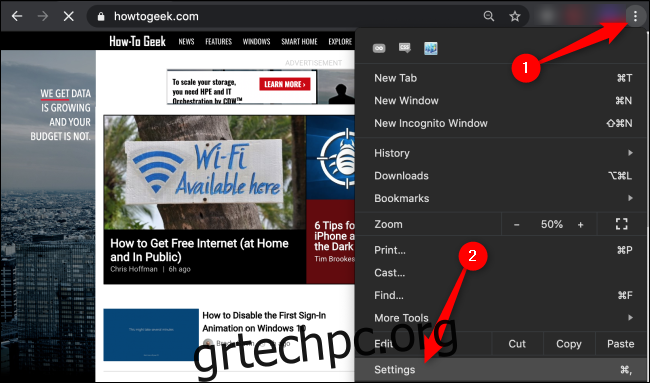Η τυπική ρύθμιση ζουμ του Chrome αλλάζει εύκολα, επιτρέποντάς σας να πείτε γρήγορα στο πρόγραμμα περιήγησής σας πώς να συρρικνώνει ή να μεγεθύνει διαφορετικούς ιστότοπους. Μπορείτε επίσης να ορίσετε ένα προεπιλεγμένο μέγεθος γραμματοσειράς για να δημιουργήσετε μια πιο ευχάριστη εμπειρία περιήγησης.
Πίνακας περιεχομένων
Πώς να ορίσετε ένα προεπιλεγμένο επίπεδο ζουμ για όλους τους ιστότοπους στο Chrome
Κάντε κλικ στις τρεις κάθετες κουκκίδες στην επάνω δεξιά γωνία του προγράμματος περιήγησης Chrome. Σε αυτό το αναπτυσσόμενο μενού, κάντε κλικ στο “Ρυθμίσεις”.
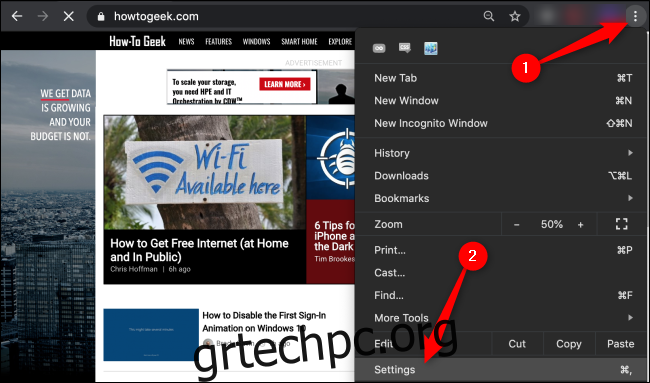
Κάντε κύλιση προς τα κάτω στην ενότητα “Εμφάνιση”. Ανοίξτε το αναπτυσσόμενο μενού «Ζουμ σελίδας» και επιλέξτε τη ρύθμιση ζουμ που είναι η καλύτερη για εσάς. Μπορείτε επίσης να προσαρμόσετε το προεπιλεγμένο μέγεθος γραμματοσειράς του Chrome στο αναπτυσσόμενο μενού ακριβώς πάνω από το Ζουμ σελίδας. Αυτό θα ισχύει σε όλους τους ιστότοπους που επισκέπτεστε στο Chrome, εκτός εάν έχετε ήδη ορίσει ένα συγκεκριμένο επίπεδο ζουμ για αυτόν τον ιστότοπο χρησιμοποιώντας τα παρακάτω βήματα.
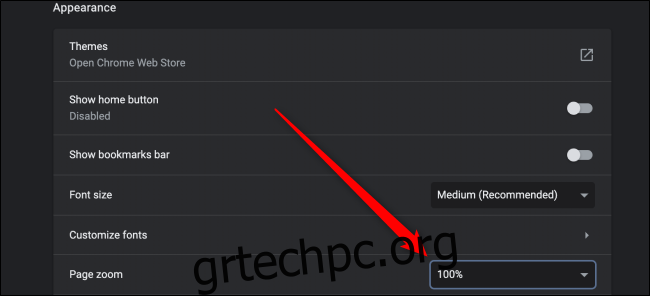
Πώς να ορίσετε ένα προεπιλεγμένο επίπεδο ζουμ για έναν ιστότοπο στο Chrome
Κάντε κλικ στις τρεις κάθετες κουκκίδες στην επάνω δεξιά γωνία του Chrome. Σε αυτό το αναπτυσσόμενο μενού, κάντε κλικ στα εικονίδια Μείον (-) ή Συν (+) για σμίκρυνση ή σμίκρυνση, αντίστοιχα.
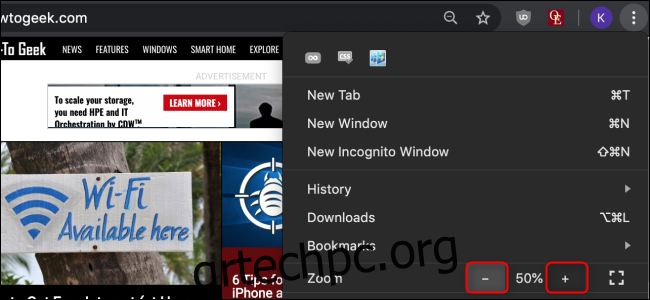
Μπορείτε επίσης να χρησιμοποιήσετε αυτές τις εύχρηστες συντομεύσεις πληκτρολογίου για να ορίσετε γρήγορα ένα προεπιλεγμένο ζουμ για έναν ιστότοπο. Πατήστε Ctrl στα Windows και Cmd σε Mac ενώ εκτελείτε οποιοδήποτε από τα παρακάτω:
Κάντε κύλιση μέσα ή έξω με το ποντίκι σας.
Πατήστε το πλήκτρο Μείον (-) ή Συν (+).
Πατήστε το μηδέν για να επαναφέρετε το επίπεδο ζουμ στο 100 τοις εκατό.
Πώς να διαχειριστείτε τις ρυθμίσεις ζουμ στο Chrome
Κάντε κλικ στις τρεις κάθετες κουκκίδες στην επάνω δεξιά γωνία του Chrome και, στη συνέχεια, επιλέξτε “Ρυθμίσεις”. Κάντε κλικ στο “Για προχωρημένους” και, στη συνέχεια, επιλέξτε την επιλογή “Απόρρητο και ασφάλεια”.
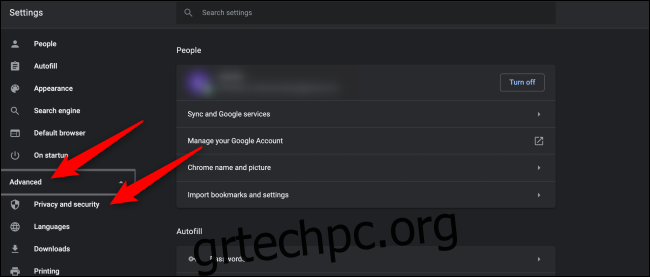
Κάντε κύλιση προς τα κάτω και κάντε κλικ στο “Ρυθμίσεις τοποθεσίας”.
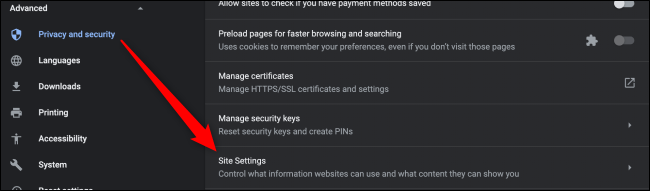
Τώρα, εντοπίστε την επιλογή “Επίπεδα ζουμ”. Σε αυτό το μενού, μπορείτε να προβάλετε τα προσαρμοσμένα επίπεδα ζουμ που έχετε ορίσει για κάθε δεδομένο ιστότοπο. Κάντε κλικ στο εικονίδιο “X” για να διαγράψετε αυτήν τη ρύθμιση. Προς το παρόν, το Chrome δεν σας επιτρέπει να ορίσετε τα επίπεδα ζουμ εδώ.
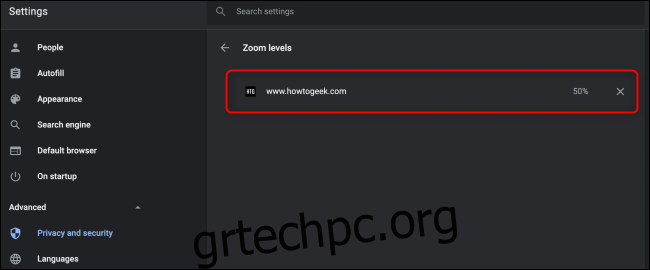
Είτε δυσκολεύεστε να διαβάσετε μικρό κείμενο, είτε θέλετε να αποφύγετε την καταπόνηση των ματιών ή θέλετε να τοποθετήσετε έναν ευρύ ιστότοπο σε μια μικρή οθόνη, αυτές οι συμβουλές θα σας βοηθήσουν να επιτύχετε μια πιο υγιεινή και αποτελεσματική εμπειρία περιήγησης.